ps如何修改手臂粗細
- 王林原創
- 2019-12-23 10:50:1419892瀏覽

ps修改手臂粗細的方法是:
1、在ps中開啟素材圖片,圖中圈起來的地方需要調整的,如下圖:

2、用【套索工具】圈出手臂及周圍的環境。如下圖所示。

3、點選右鍵,選擇【羽化】,設定【羽化半徑】為20像素。
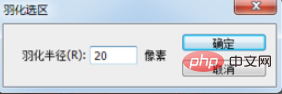
相關線上影片教學推薦:ps影片教學
4、按Ctrl J複製圖層,得到圖層1,按Ctrl T,自由變換。

5、點選右鍵選擇【變形】,按住滑鼠左鍵輕輕向前推。

6、按回車鍵,完成整體調整手臂的操作。

7、合併圖層,執行濾鏡--液化,在上臂的肌肉處以【向前變形工具】,向左推移。
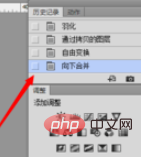
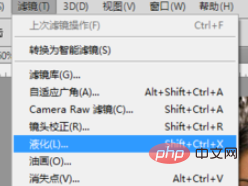

#8、完成後的效果。

相關文章教學推薦:ps教學
#以上是ps如何修改手臂粗細的詳細內容。更多資訊請關注PHP中文網其他相關文章!
陳述:
本文內容由網友自願投稿,版權歸原作者所有。本站不承擔相應的法律責任。如發現涉嫌抄襲或侵權的內容,請聯絡admin@php.cn
上一篇:如何使用ps修改圖片尺寸下一篇:如何使用ps修改圖片尺寸

